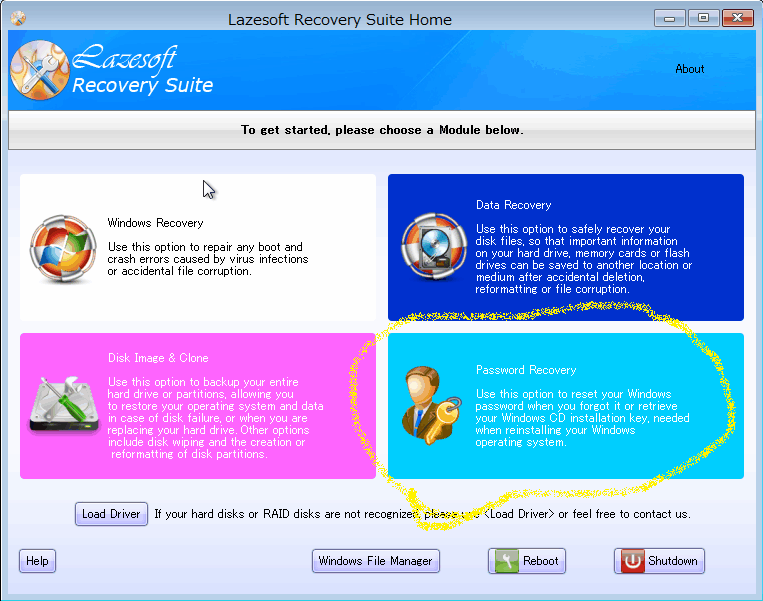
Lazesoft Recovery Suite の LiveCD (USB) の「Password Recovery」にてローカルアカウントのパスワードのリセット及び Administrator の有効化を試してみためも。Secure boot にも対応してます。
ぶっちゃけ下記の方法が裏技っっぽいけど最も安全かもと思ったりもしてますが。そこはそれ... (´・ω・`)
Lazesoft Recovery Suite については先日書いてます。
- 注意
-
- ファイルシステムを暗号化している場合など、復号化できなくなるのでリセットはやっちゃだめ!
- リセットはローカルアカウントのみ(Windows 8/10 でマイクロソフト・アカウントでログオンしている場合はやっても意味ないかと)
- OneDrive など再ログインが必要になった(設定は引き継がれていた)
- おま環かもしれませんが日本語名ユーザーはリストに出ないのでリセット不可でした
パスワードのリセットより Administrator の有効化の方が安全かもしれません。
マイクロソフト・アカウントでログオン&他ユーザーなしの場合でもAdministrator の有効化できました。
2016.5.18 Version: 4.1.1 64bit での確認です。
※ ブート方法などについてはカッツアイ! (;'∀')
- CD/USB ブートして「Password Recovery」を実行
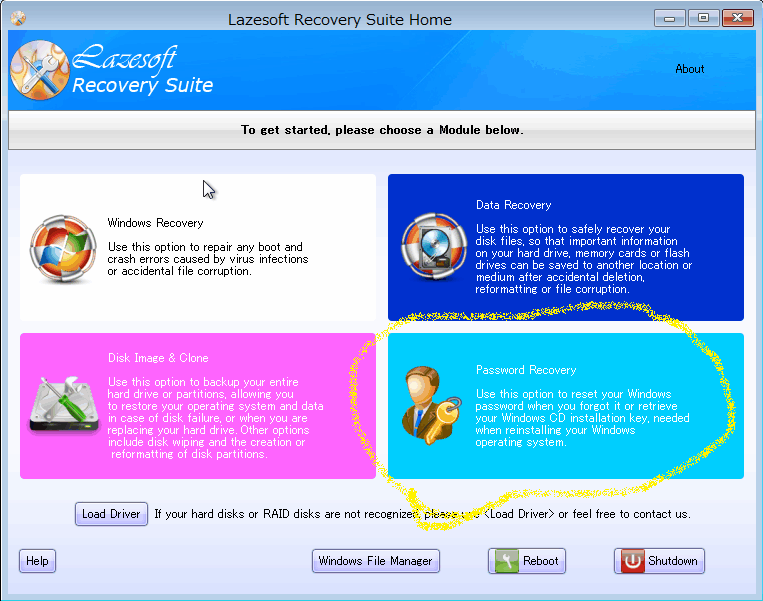
Reset Windows Passwordで Next
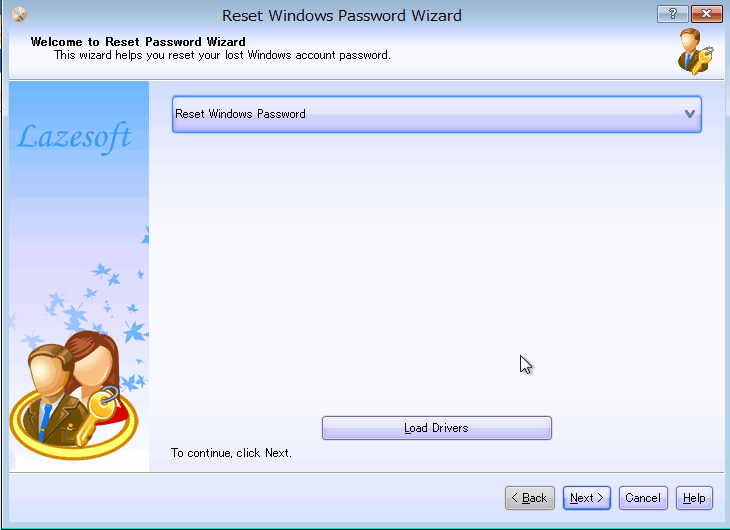
- 非商用利用の確認、Yes で
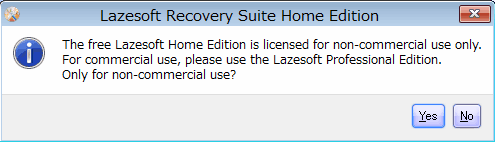
- 上段 - OS名確認
- 下段 - Reset Local Password で Next
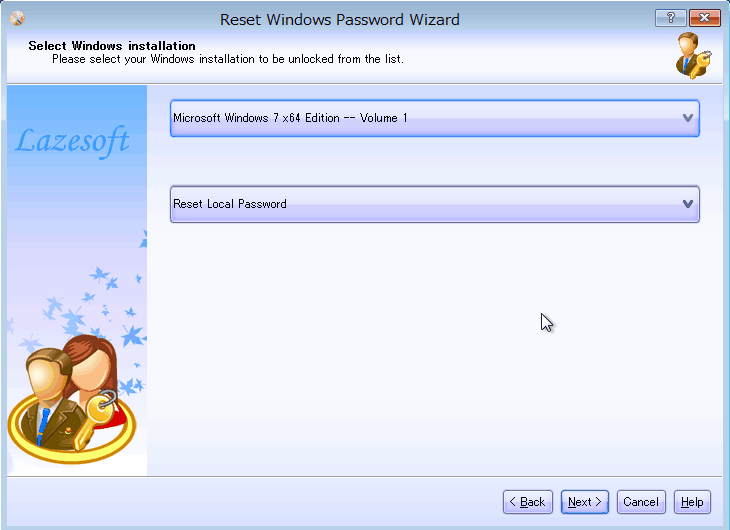
- ユーザーを選択して Next
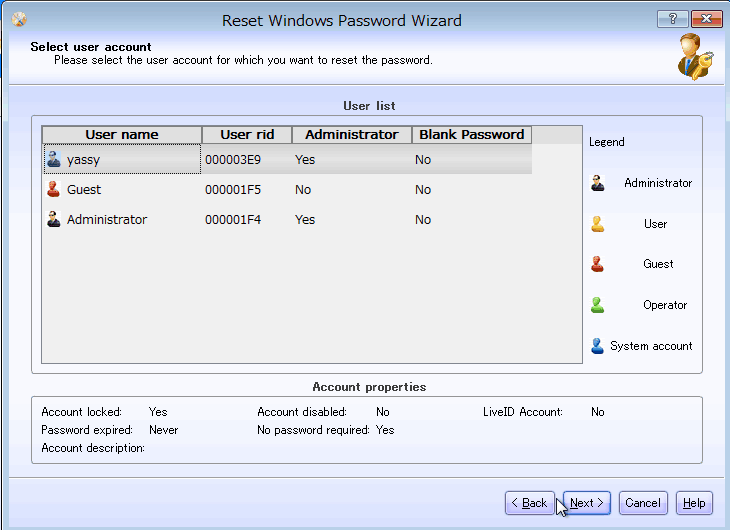
- RESET/UNLOCK を押す
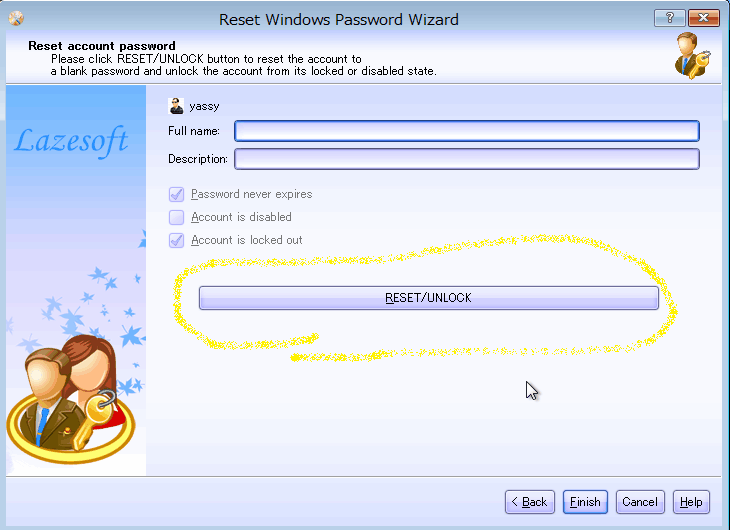
- メッセージ「The password reset successfully」を確認
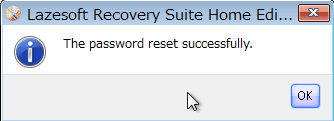
- Finish で終了
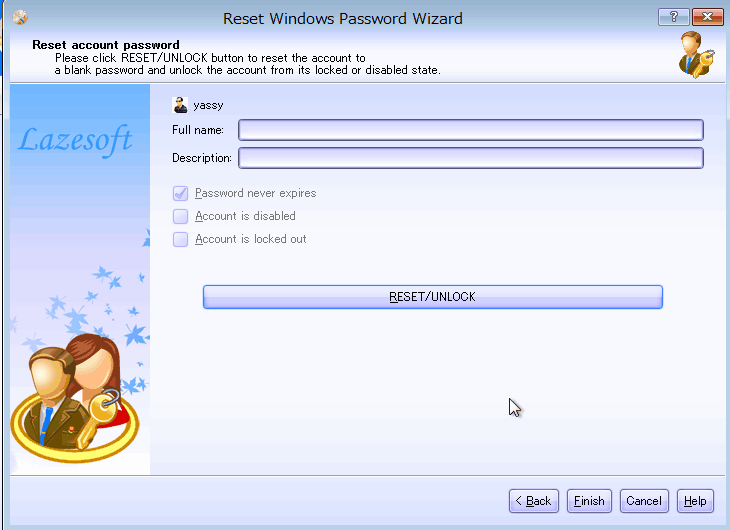
Administrator の有効化 も同様です。
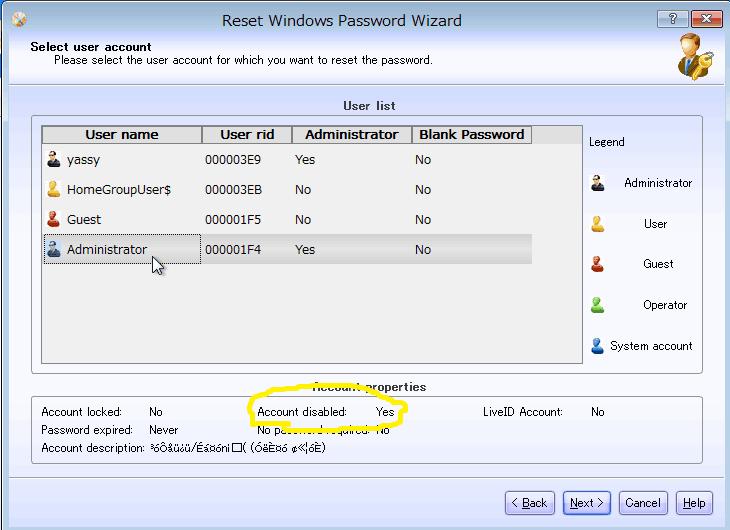
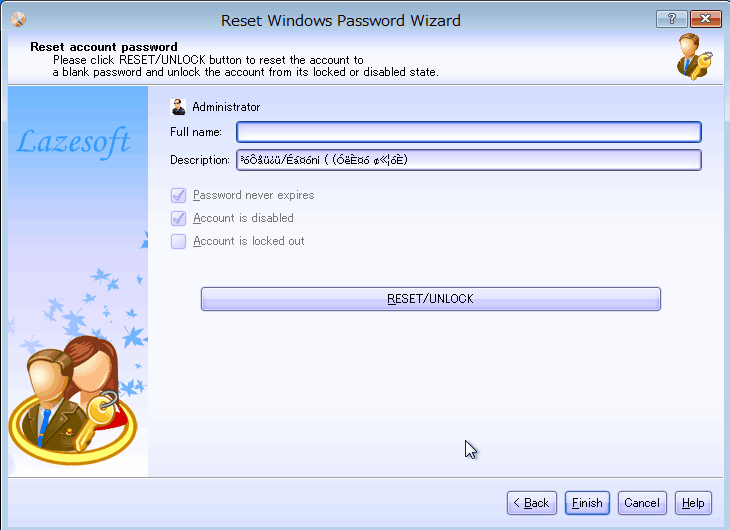
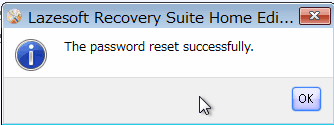
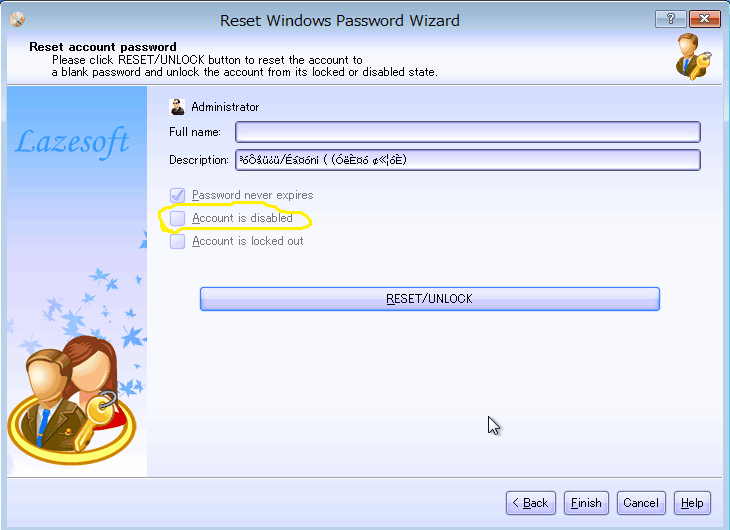
以上で (_´Д`)ノ~~オツカレー
Administrator の有効化 ではログイン画面にアイコンが出ます。パスワードなしでログオンできました。
- Windows 7
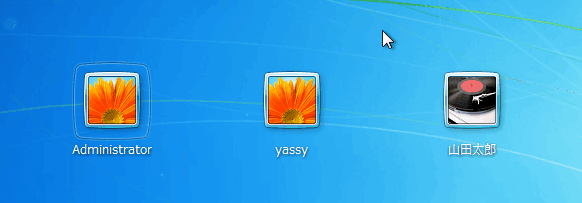
- Windows 8.1
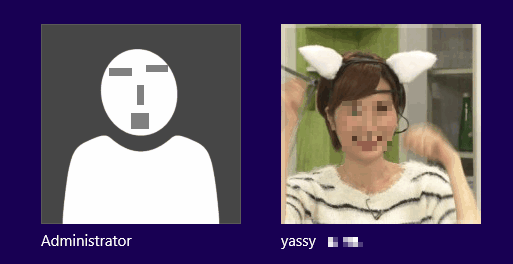
- Windows 10
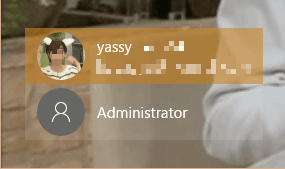
- Administrator の無効化
-
Administrator を無効化して元に戻すにはちょちょっとコマンド打つだけ。
- コマンド プロンプトを「管理者として実行」
net user administrator /active:noと打つnet user administratorで「アカウント有効」が No になってたらおk
ほな
- 関連めも
![SanDisk Extreme Pro USB3.0 フラッシュメモリー 128GB (無期限保証)[国内正規品] SDCZ88-128G-J57 SanDisk Extreme Pro USB3.0 フラッシュメモリー 128GB (無期限保証)[国内正規品] SDCZ88-128G-J57](https://images-fe.ssl-images-amazon.com/images/I/21hBBhBEUHL._SL160_.jpg)
SanDisk Extreme Pro USB3.0 フラッシュメモリー 128GB (無期限保証)[国内正規品] SDCZ88-128G-J57
- 出版社/メーカー: サンディスク
- 発売日: 2014/04/15
- メディア: Personal Computers
- この商品を含むブログを見る
![SanDisk Extreme USB3.0 フラッシュメモリー 64GB (無期限保証)[国内正規品] SDCZ80-064G-J57 SanDisk Extreme USB3.0 フラッシュメモリー 64GB (無期限保証)[国内正規品] SDCZ80-064G-J57](https://images-fe.ssl-images-amazon.com/images/I/41usT80DP7L._SL160_.jpg)
SanDisk Extreme USB3.0 フラッシュメモリー 64GB (無期限保証)[国内正規品] SDCZ80-064G-J57
- 出版社/メーカー: サンディスク
- 発売日: 2014/04/15
- メディア: Personal Computers
- この商品を含むブログを見る

- 出版社/メーカー: パイオニア
- メディア: Personal Computers
- この商品を含むブログを見る




